win10系统如何打开防火墙设置
发布时间:2018-06-24 14:25:06 浏览数: 小编:yimin
Windows10 64位纯净版自身带有防火墙功能,但是其本身功能比较弱,在安全方面还需要安装其它的实时监控软件,那么我们如何关闭Windows10系统自带的防火墙,在哪里设置开启与关闭Windows10防火墙呢?下面系统族的小编就和大家分享一下操作方法,希望可以帮助到你。
系统推荐:雨林木风win10系统下载
1、在Windows10系统桌面,右键点击桌面左下角的开始按钮,在弹出菜单中选择“设置”菜单项。
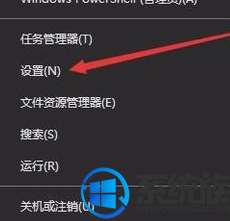
2、在窗口中点击“网络和Internet”图标,打开网络设置窗口
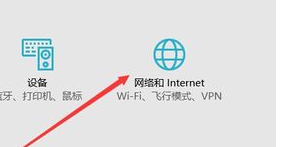
3、在打开的网络和Internet设置窗口,点击左侧边栏的的“以太网”菜单项。
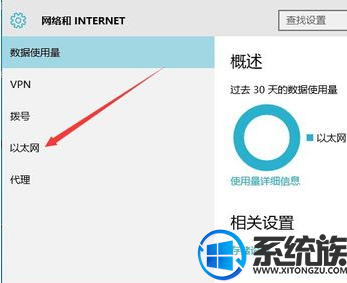
4、点击该项打开“Windows防火墙”设置窗口
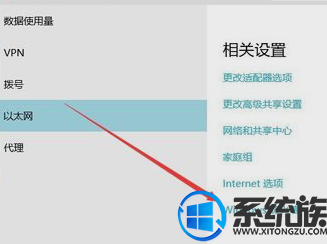
5、,点击左侧的“防火墙和网络保护”菜单项。

6、在打开的自定义各类网络的设置窗口中,分别选择“专用网络设置”与“公用网络设置”项的“关闭Windows防火墙”前的单选框,最后点击“确定”按钮
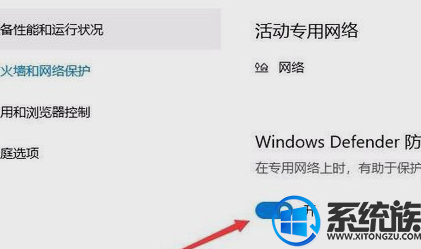
7、这时在系统右下角会弹出“启用Windows防火墙”的提示信息,这时Windows防火墙已关闭了。
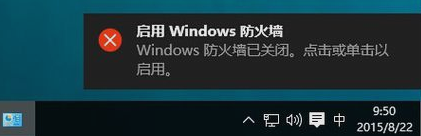
以上便是打开防火墙设置的操作方法啦,有需要的小伙伴赶紧动手尝试一下吧,希望可以帮助到你,感谢大家对我们系统族的喜欢和浏览,觉得本文不错就收藏和分享起来吧!如果大家有什么更好的方法也可以和我们分享一下!更多的win10使用技巧和win10系统下载请关注我们。
系统推荐:雨林木风win10系统下载
1、在Windows10系统桌面,右键点击桌面左下角的开始按钮,在弹出菜单中选择“设置”菜单项。
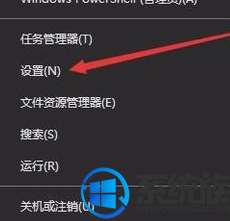
2、在窗口中点击“网络和Internet”图标,打开网络设置窗口
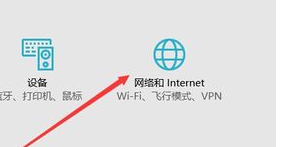
3、在打开的网络和Internet设置窗口,点击左侧边栏的的“以太网”菜单项。
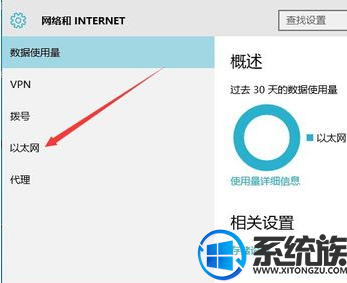
4、点击该项打开“Windows防火墙”设置窗口
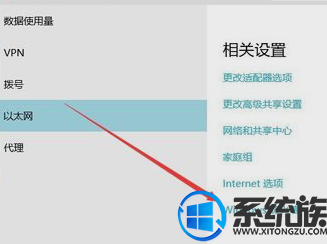
5、,点击左侧的“防火墙和网络保护”菜单项。

6、在打开的自定义各类网络的设置窗口中,分别选择“专用网络设置”与“公用网络设置”项的“关闭Windows防火墙”前的单选框,最后点击“确定”按钮
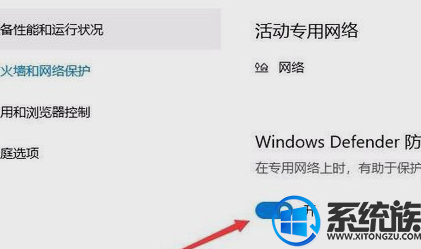
7、这时在系统右下角会弹出“启用Windows防火墙”的提示信息,这时Windows防火墙已关闭了。
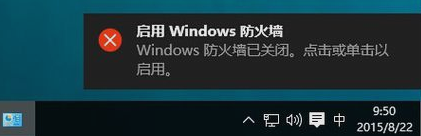
以上便是打开防火墙设置的操作方法啦,有需要的小伙伴赶紧动手尝试一下吧,希望可以帮助到你,感谢大家对我们系统族的喜欢和浏览,觉得本文不错就收藏和分享起来吧!如果大家有什么更好的方法也可以和我们分享一下!更多的win10使用技巧和win10系统下载请关注我们。
下一篇: win10系统如何设置本地连接



















